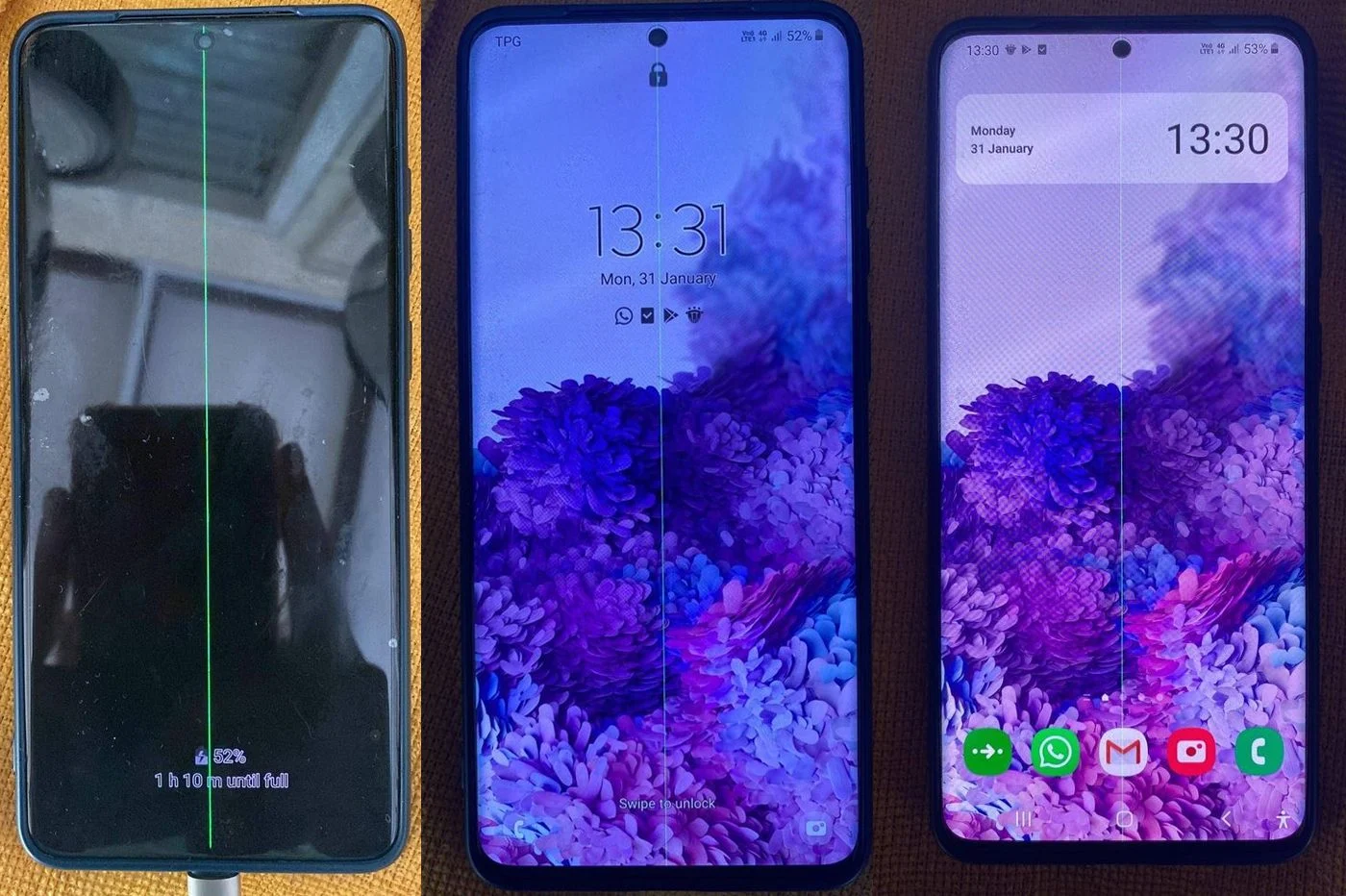自 iOS 11 以來,iPhone 和 iPad 新增了一項功能,可以錄製螢幕上發生的所有情況的影片。 iOS 中的螢幕錄製還允許您錄製聲音,特別適合錄製視訊遊戲。
此功能只能從控制中心訪問,但預設並未啟動。以下是如何啟動和使用它。
1. 開啟設定
相約於設定在 iOS 中,進入選單控制中心,然後導航到該部分客製訂單。

2. 啟用螢幕錄製
捲動瀏覽顯示的所有選項,然後在其他命令,按下按鈕+位於提及的旁邊螢幕錄製。
可選擇使用右側的手把來移動此功能,以變更螢幕錄製模組在控制中心中的位置。

3. 開始螢幕錄製
現在,在 iPhone 7 和 8 上從螢幕底部向上滑動,在 iPhone X 及更高版本和 iPad 上從右上角向下滑動,即可展開 iOS 控制中心。
然後按住錄製按鈕以顯示選項。如果您願意,可以在螢幕錄製期間透過激活微。
但請注意,錄音在某些應用程式中可能無法運作。另請注意,當應用程式沒有播放聲音時,將錄製 iPhone 或 iPad 麥克風捕獲的聲音。

然後按開始畫面錄製開始錄音。錄製完所有想要的項目後,您可以直接點擊螢幕頂部顯示的紅色狀態欄,然後點擊停止。
裝置螢幕的錄影會自動儲存在 iOS 的「照片」應用程式中。

Opera One - AI 驅動的網頁瀏覽器
作者:歌劇